
Někdy brána firewall blokuje přístup důvěryhodných aplikací k Internetu, ale ve Windows 10 je velmi snadné změnit nastavení tak, aby aplikace umožňovala ruční práci s bránou firewall. Zde je návod, jak to udělat.
Windows 10 nabízí řadu bezpečnostních funkcí, které chrání zařízení a data před neoprávněným přístupem, malwarem a dalšími útoky pomocí vestavěné brány firewall. Navzdory skutečnosti, že integrovaný firewall funguje dobře, protože řídí, které aplikace a funkce mohou komunikovat v síti, někdy budete možná muset ručně povolit nebo zakázat aplikace.
V této příručce se dozvíte, jak povolit nebo zakázat přístup aplikací k síti nastavením brány firewall v systému Windows 10 .
Povolení komunikace s aplikacemi v bráně Windows Defender.
Chcete-li povolit důvěryhodnou aplikaci nebo funkci pomocí vestavěné brány firewall v systému Windows 10, postupujte takto:
Krok 1: Otevřít “Centrum zabezpečení programu Windows Defender.
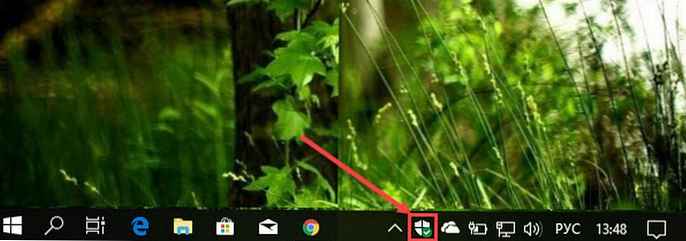
Krok 2: Klikněte na "Firewall a zabezpečení sítě".
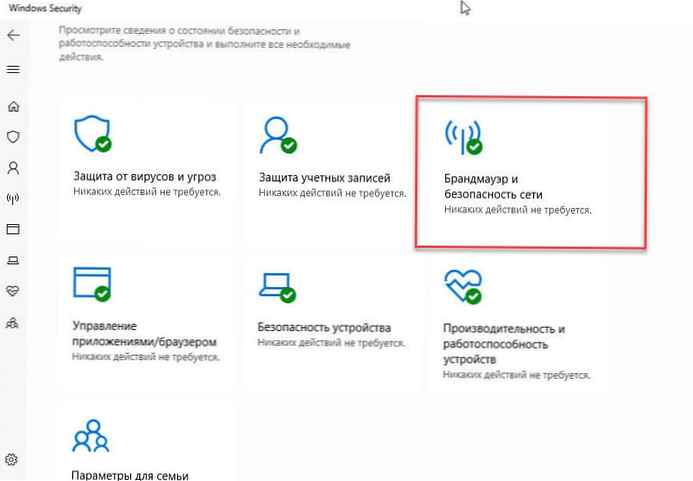
Krok 3: Klikněte na odkaz "Povolit aplikaci pracovat prostřednictvím brány firewall".
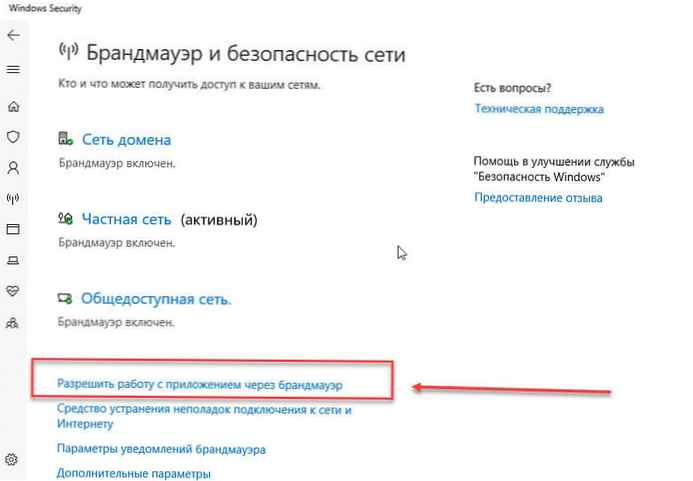
Krok 4: V okně „Povolené programy a součásti“, stiskněte tlačítko „Změnit nastavení“.
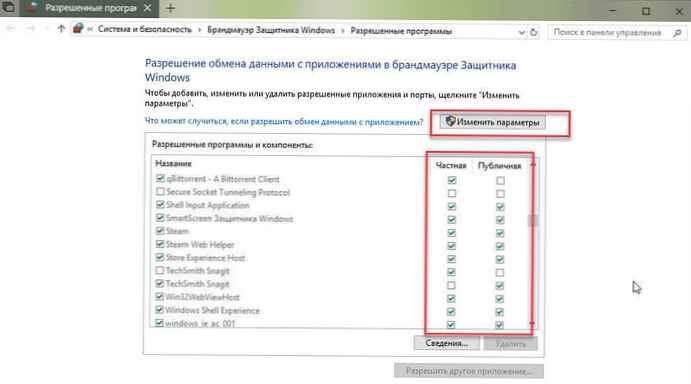
Krok 5: V seznamu vyhledejte aplikaci nebo funkci, kterou chcete povolit prostřednictvím brány firewall.
Rychlý tip: Pokud aplikace není uvedena, klikněte na "Povolit jinou aplikaci", najít aplikaci, která potřebuje umožnit přístup k internetu.
Krok 6: Vyberte, ke kterému typu sítě má aplikace přístup:
- Soukromé:Umožňuje uživateli přístup k síti doma nebo v práci, uživatelům a zařízením, ve kterých jsou spolehliví a znáte je.
- Veřejné: Umožňuje uživateli přístup k síti na veřejném místě, například v kavárně nebo hotelu.
Krok 7: Stiskněte tlačítko Ok.
Po provedení výše popsaných kroků bude aplikace nyní mít volný přístup k síti.
Pokud chcete aplikaci zablokovat pomocí brány firewall, můžete ji vybrat a kliknout Odstranit nebo postupujte podle stejných pokynů, ale zapněte krok 6 ujistěte se, že jste zrušili zaškrtnutí příslušného políčka pro aplikaci nebo funkci, pokud potřebujete zabránit v přístupu k internetu.
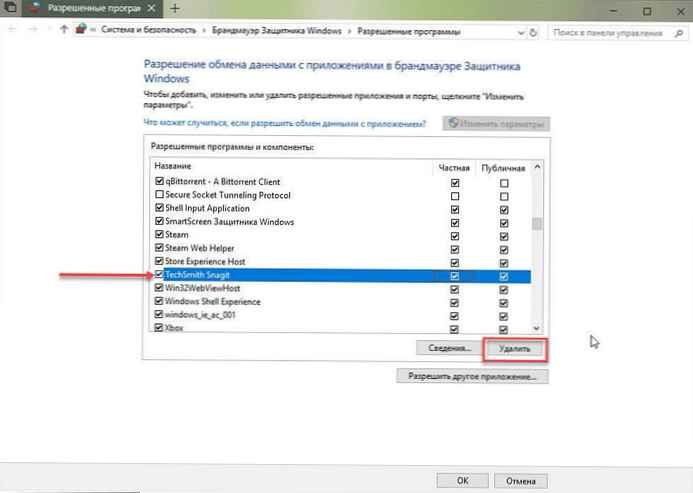
Tato příručka se zaměřuje na konfiguraci brány firewall systému Windows 10, ale pokud máte jiné řešení zabezpečení, přečtěte si pokyny na webu podpory dodavatele..











